瀏覽數量: 214 作者: 本站編輯 發佈時間: 2017-02-08 來源: 本站
通過組件的複制功能,可以快速拷貝出一個同原組件一模一樣的組件,然後在這個組件的基礎上再做局部的修改,這樣省時省力省心。注意:通過複製組件生成的新組件,同原組件沒有關係,單獨編輯/刪除其中一個組件不會影響到另一個組件。此功能經常用於頁面上要展示多個同類的組件,先設置好一個組件,然後通過複製組件功能將內容樣式等設置項全部拷貝過去,然後再簡單修改即可實現不同的內容。
1、複製頁頭或頁腳區域的組件,以復制快速導航組件為例做介紹:
頁頭或頁腳區域的組件每個頁面都是共用的,所以,複製這兩個區域的組件,被複製的組件將會在當前組件下方展示出來,可拖動調整位置或繼續修改組件!操作步驟如下:
把鼠標放到要復制的組件內容區域,組件左上角會出現組件的名稱”快速導航“--》把鼠標放到”快速導航“這四個字上,右側出現一排按鈕,單擊”複製組件“按鈕,彈出複制組件的提示彈出框--》單擊”複製組件“按鈕--》複製的組件將會在當前組件下方展示出來,可調整或拖動組件達到自己的要求。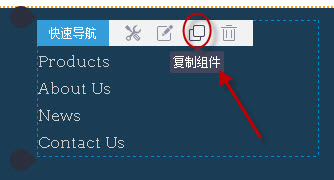
2、複製頁面內容區域的組件(即非頁頭或頁腳區域的組件),以復製圖文展示組件為例做介紹:
把鼠標放到要復制的組件內容區域,組件左上角會出現組件的名稱”圖文展示“--》把鼠標放到”圖文展示“這四個字上,右側出現一排按鈕,單擊”複製組件“按鈕,彈出要復製到哪個頁面的選擇框--》選擇相應頁面,然後單擊”複製組件“按鈕--》切換為這個頁面,通常複製的頁面會出現在這個頁面內容區的最底端,調整或拖動組件達到自己的要求。